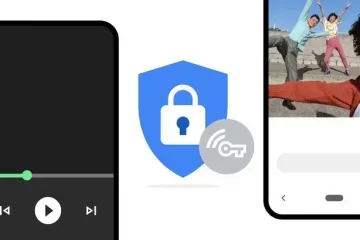Pos ini menampilkan solusi untuk memperbaiki Kesalahan Penginstalan Windows 0x8007000B. Ini adalah kesalahan penginstalan umum yang dapat terjadi saat mencoba menginstal bersih atau memutakhirkan Windows 11/10 menggunakan file ISO atau Setup. Untungnya, Anda dapat mengikuti beberapa saran sederhana untuk memperbaiki kesalahan.
Windows tidak dapat membuat folder instalasi yang diperlukan, Kode kesalahan 0x8007000B.
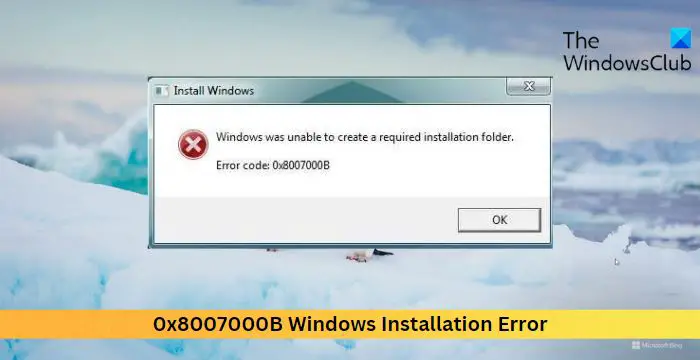
Perbaiki Kesalahan Penginstalan Windows 0x8007000B
Untuk memperbaiki Kesalahan Penginstalan Windows 0x8007000B, boot secara normal ke desktop Anda, lalu ikuti saran berikut:
Periksa izin Drive SistemJalankan Pemecah Masalah Pembaruan WindowsJalankan SFC dan DISMClear Ruang menggunakan Pembersihan DiskNonaktifkan Perangkat Lunak Keamanan Pihak KetigaPutuskan sambungan semua periferal USBUbah metode Penginstalan – Gunakan Media Creation Tool atau Windows ISO
Sekarang, mari kita lihat ini secara mendetail.
Windows tidak dapat membuat folder penginstalan yang diperlukan
1] Periksa izin Drive Sistem
Pertama, periksa apakah drive sistem memiliki izin yang sesuai untuk menginstal Windows. Ini karena Penginstal Windows mungkin tidak dapat menginstal Windows di drive sistem yang dipilih karena kurangnya izin. Ikuti langkah-langkah berikut untuk melihat dan mengubah izin ini:
Tekan kombinasi Windows + E untuk membuka File Explorer. Klik kanan pada System Drive dan pilih Properti. Buka tab Keamanan dan klik Edit. Di sini, pilih grup Pengguna dan centang kotak Kontrol Penuh di bawah Izinkan.Klik Terapkan lalu OK untuk menyimpan perubahan.
2] Jalankan Pemecah Masalah Pembaruan Windows
Sebelum membuat perubahan apa pun pada perangkat Anda, pertimbangkan untuk menjalankan Pemecah Masalah Pembaruan Windows. Utilitas bawaan oleh Windows ini dapat memindai dan memperbaiki kesalahan pembaruan dan pemasangan secara otomatis. Berikut caranya:
Buka Pengaturan dengan menekan tombol Windows + kombinasi I .Arahkan ke Sistem > Pemecahan Masalah > Pemecah Masalah Lainnya. Di sini, klik Jalankan di sebelah Pembaruan Windows.
Terkait: Windows tidak dapat diinstal ke disk ini
3] Jalankan SFC dan DISM
Menjalankan SFC dan DISM dapat membantu memperbaiki kesalahan penginstalan Windows 0x8007000B dengan memperbaiki file sistem yang rusak atau rusak dan memperbaiki kesalahan dengan gambar sistem Windows. Begini caranya:
Buka Command Prompt yang ditinggikan.
Ketikkan perintah berikut dan tekan Enter.
Untuk SFC:
sfc/scannow
Untuk DISM:
DISM/Online/Cleanup-Image/CheckHealthDISM/Online/Cleanup-Image/ScanHealthDISM/Online/Cleanup-Image/RestoreHealth
Mulai ulang perangkat Anda setelah selesai dan periksa apakah kesalahan telah diperbaiki.
4] Kosongkan Ruang menggunakan Pembersihan Disk
Aplikasi dan pembaruan mungkin mengalami masalah saat dipasang jika ruang disk di perangkat Anda tidak cukup. Pertimbangkan untuk mengosongkan sebagian ruang menggunakan Alat Pembersihan Disk jika memang demikian. Begini caranya:
Telusuri Pembersihan Disk, klik buka dan pilih file yang ingin Anda hapus. Sistem Pembersihan Disk sekarang akan meminta konfirmasi.Klik Hapus File untuk melanjutkan.Menggunakan opsi ini, Anda dapat menghapus semua kecuali titik pemulihan sistem terbaru, Pembersihan Pembaruan Windows, penginstalan Windows sebelumnya, dll.
5] Nonaktifkan Perangkat Lunak Keamanan Pihak Ketiga
Keamanan aplikasi seperti antivirus pihak ketiga dan Windows Defender Firewall terkadang dapat mengganggu penginstalan. Nonaktifkan aplikasi ini untuk sementara dan lihat apakah kesalahan penginstalan diperbaiki.
6] Putuskan sambungan semua periferal USB
Melepaskan semua periferal USB dapat membantu memperbaiki kesalahan. Perangkat USB yang terhubung ini terkadang dapat mengganggu proses penginstalan Windows, menyebabkan kesalahan 0x8007000B. Matikan perangkat Anda, lepaskan semua periferal USB, hidupkan ulang, dan coba instal Windows lagi.
7] Ubah metode Instalasi – Gunakan Media Creation Tool atau Windows ISO
Jika tidak ada cara-cara ini dapat membantu Anda, memperbaiki OS Windows menggunakan media Instalasi. Berikut cara melakukannya:
Unduh ISO Windows dan buat drive USB atau DVD yang Dapat Di-bootBoot dari media dan pilih Perbaiki komputer Anda. Di bagian Pemecahan Masalah Lanjutan, pilih Opsi Lanjutan > Pemecahan Masalah .Sekarang klik Perbaikan Startup dan ikuti petunjuk di layar.
Baca: Perbaiki Penginstalan Windows, Pembaruan, atau Kesalahan Gagal Upgrade
Kami berharap salah satu dari saran ini membantu Anda.
Apa itu 0x8007000B?
Kesalahan 0x8007000B menunjukkan bahwa Windows tidak dapat menemukan atau mengakses file atau folder tertentu yang diperlukan untuk proses penginstalan atau pembaruan. Untuk memperbaikinya, Anda harus memperbaiki file sistem yang rusak, mengatur ulang Komponen Pembaruan Windows, dan mengosongkan ruang sistem.
Bagaimana Anda memperbaiki kesalahan penginstalan Windows?
Untuk memperbaiki kesalahan penginstalan di Windows perangkat, jalankan pemecah masalah pembaruan Windows dan mulai ulang Layanan Pembaruan Windows. Namun demikian, jika tidak berhasil, coba lakukan Pemulihan Sistem dan instal pembaruan secara manual.